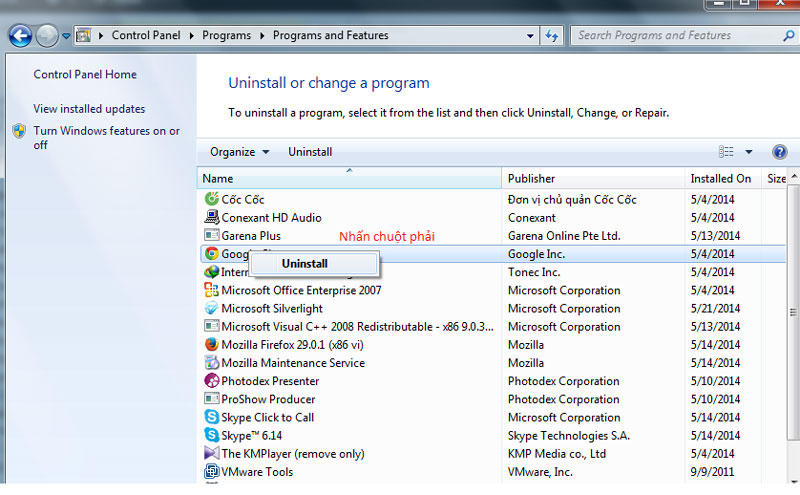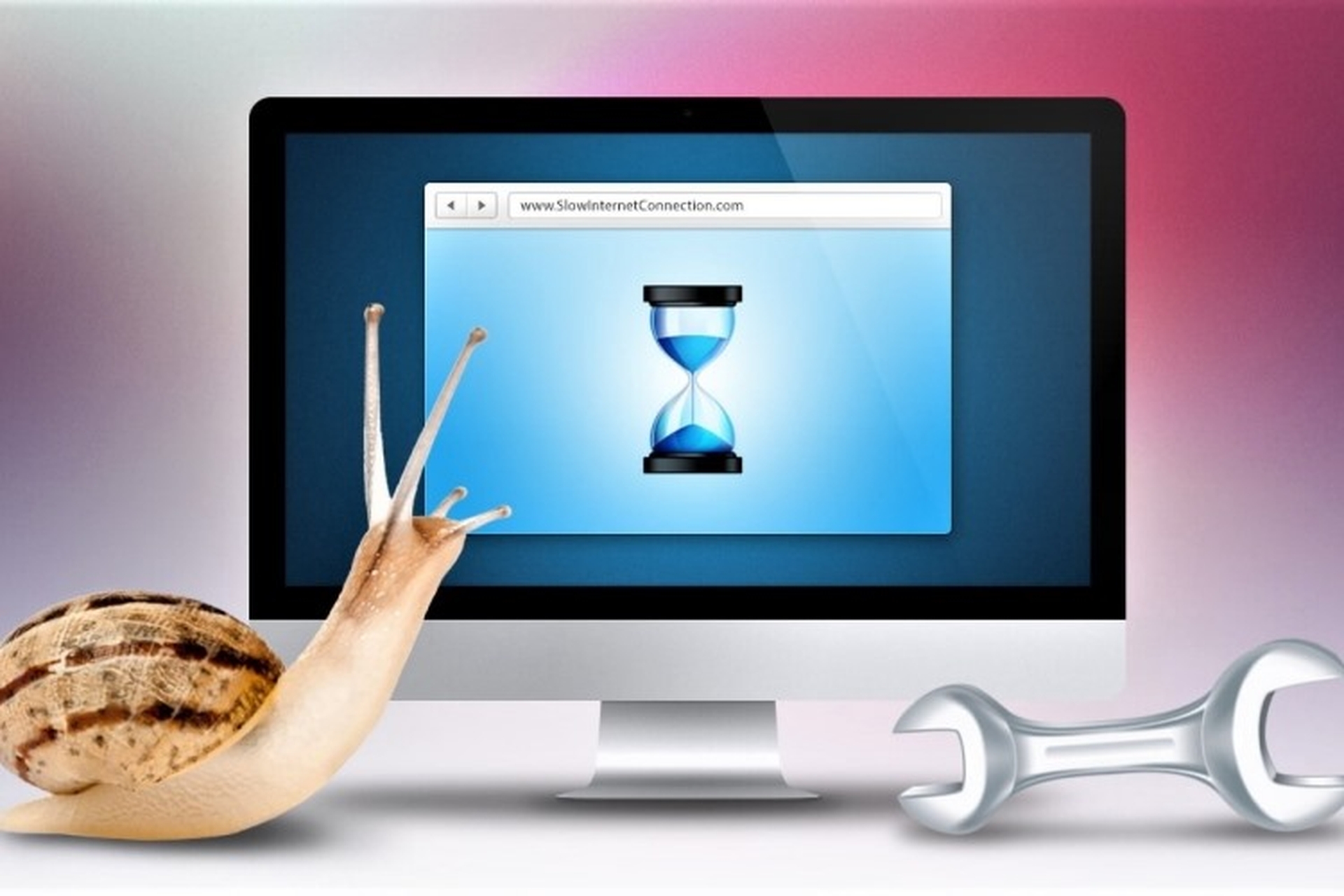Cách Tắt Các Dịch Vụ Không Cần Thiết Trên Máy Tính: Hướng Dẫn Chi Tiết
Máy tính của bạn có thể trở nên chậm chạp và hoạt động không hiệu quả do các dịch vụ không cần thiết đang chạy ngầm. Những dịch vụ này có thể tiêu tốn tài nguyên hệ thống, làm giảm hiệu suất và làm bạn mất thời gian khi sử dụng máy tính. Vậy làm thế nào để tắt các dịch vụ này một cách hiệu quả? Bài viết này sẽ cung cấp cho bạn một hướng dẫn chi tiết và dễ hiểu để tắt các dịch vụ không cần thiết trên Windows và giúp máy tính của bạn hoạt động mượt mà hơn.
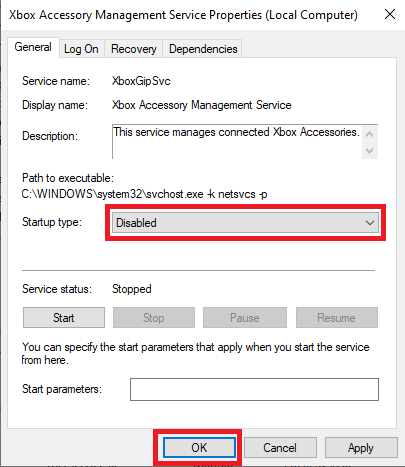
Dịch Vụ Trên Máy Tính Là Gì?
Trước khi bắt tay vào việc tắt các dịch vụ không cần thiết, chúng ta cần hiểu dịch vụ trên máy tính là gì. Dịch vụ là những chương trình hoặc tiến trình chạy ngầm trên máy tính của bạn để hỗ trợ các chức năng hệ thống, ứng dụng, hoặc phần mềm hoạt động. Các dịch vụ này thường không yêu cầu sự tương tác của người dùng nhưng có thể chiếm dụng tài nguyên hệ thống như bộ nhớ RAM và CPU.
Ví dụ về các dịch vụ phổ biến:
- Windows Update: Cập nhật hệ điều hành tự động.
- Print Spooler: Quản lý việc in ấn.
- Windows Defender Antivirus: Bảo vệ máy tính khỏi phần mềm độc hại.
Dù các dịch vụ này rất hữu ích, nhưng không phải tất cả đều cần thiết cho việc sử dụng hàng ngày của bạn. Nếu không sử dụng đến, bạn có thể tắt chúng để tiết kiệm tài nguyên.
Tại Sao Nên Tắt Các Dịch Vụ Không Cần Thiết?
Tắt các dịch vụ không cần thiết mang lại nhiều lợi ích cho máy tính của bạn, bao gồm:
- Tăng tốc độ máy tính: Các dịch vụ không cần thiết chiếm dụng tài nguyên hệ thống (CPU, RAM), làm giảm hiệu suất tổng thể. Tắt chúng giúp máy tính hoạt động mượt mà hơn.
- Tiết kiệm năng lượng: Đặc biệt trên các laptop, việc tắt các dịch vụ không cần thiết giúp tiết kiệm pin.
- Bảo mật tốt hơn: Một số dịch vụ có thể mở cửa cho các cuộc tấn công từ bên ngoài. Tắt những dịch vụ không cần thiết giúp bảo vệ máy tính khỏi các mối đe dọa tiềm ẩn.

Hướng Dẫn Cách Tắt Các Dịch Vụ Không Cần Thiết Trên Windows
Windows cung cấp nhiều cách để quản lý các dịch vụ đang chạy. Sau đây là các bước hướng dẫn chi tiết để tắt các dịch vụ không cần thiết, giúp máy tính của bạn hoạt động nhanh hơn.
Bước 1: Mở Services (Dịch Vụ)
Đầu tiên, bạn cần truy cập vào Services (Dịch vụ) trên hệ điều hành Windows:
- Nhấn Windows + R để mở hộp thoại Run.
- Gõ services.msc vào ô tìm kiếm và nhấn Enter.
- Cửa sổ Services sẽ hiện lên, nơi bạn có thể thấy danh sách tất cả các dịch vụ đang chạy trên máy tính của mình.
Bước 2: Xác Định Các Dịch Vụ Không Cần Thiết
Không phải tất cả các dịch vụ trong danh sách đều là dịch vụ không cần thiết. Để biết dịch vụ nào có thể tắt, bạn có thể tham khảo một số dịch vụ phổ biến mà người dùng thường tắt:
- Windows Update: Nếu bạn không muốn máy tính tự động cập nhật, có thể tắt dịch vụ này. Tuy nhiên, nếu bạn không tắt nó, hệ thống sẽ tự động nhận các bản cập nhật bảo mật.
- Print Spooler: Nếu bạn không sử dụng máy in, hãy tắt dịch vụ này để tiết kiệm tài nguyên.
- Remote Desktop Services: Tắt nếu bạn không sử dụng tính năng Desktop từ xa.
- Superfetch: Dịch vụ này giúp cải thiện tốc độ khởi động ứng dụng nhưng có thể tiêu tốn tài nguyên đáng kể. Tắt nó nếu bạn không cần.
Bước 3: Tắt Dịch Vụ Không Cần Thiết
Để tắt một dịch vụ, làm theo các bước sau:
- Trong cửa sổ Services, tìm và nhấp chuột phải vào dịch vụ bạn muốn tắt.
- Chọn Properties.
- Trong cửa sổ Properties, tìm mục Startup type và chọn Disabled.
- Nhấn Stop nếu dịch vụ đang chạy.
- Nhấn OK để lưu cài đặt.
Lặp lại quy trình này cho các dịch vụ không cần thiết khác mà bạn muốn tắt.
Một Số Dịch Vụ Có Thể Tắt
Dưới đây là một số dịch vụ phổ biến mà bạn có thể tắt để tăng hiệu suất máy tính:
- Windows Error Reporting Service: Không cần thiết nếu bạn không gặp lỗi phần mềm thường xuyên.
- Bluetooth Support Service: Nếu bạn không sử dụng thiết bị Bluetooth, tắt dịch vụ này.
- Windows Search: Dịch vụ này giúp tìm kiếm nhanh chóng trên Windows. Tuy nhiên, nếu bạn không sử dụng tính năng tìm kiếm thường xuyên, tắt nó sẽ giúp máy tính chạy mượt mà hơn.
Các Lưu Ý Khi Tắt Dịch Vụ
Tắt các dịch vụ không cần thiết là một cách tốt để tối ưu hóa hiệu suất máy tính, nhưng bạn cũng cần lưu ý một số điều quan trọng:
- Cẩn thận khi tắt dịch vụ: Một số dịch vụ mặc dù không cần thiết nhưng lại hỗ trợ các tính năng khác trên máy tính. Nếu bạn không chắc chắn, hãy tìm hiểu kỹ về từng dịch vụ trước khi tắt.
- Khôi phục dịch vụ khi cần thiết: Nếu sau khi tắt một dịch vụ nào đó, bạn nhận thấy máy tính gặp vấn đề, bạn có thể dễ dàng bật lại dịch vụ đó bằng cách làm theo quy trình tương tự và thay đổi Startup type thành Manual hoặc Automatic.
FAQ: Các Câu Hỏi Thường Gặp
1. Tắt dịch vụ có ảnh hưởng gì đến hệ thống không?
Tắt các dịch vụ không cần thiết sẽ giúp máy tính hoạt động mượt mà hơn, nhưng nếu bạn tắt một dịch vụ quan trọng, hệ thống có thể gặp vấn đề. Vì vậy, chỉ tắt những dịch vụ mà bạn chắc chắn không cần.
2. Làm thế nào để khôi phục các dịch vụ đã tắt?
Để khôi phục các dịch vụ đã tắt, bạn chỉ cần mở lại cửa sổ Services, nhấp chuột phải vào dịch vụ đó và thay đổi Startup type thành Automatic.
3. Có dịch vụ nào không nên tắt?
Không nên tắt các dịch vụ quan trọng như Windows Defender, Windows Update, và Task Scheduler, vì chúng hỗ trợ bảo mật và các chức năng hệ thống quan trọng.
Lợi Ích Khi Tắt Dịch Vụ Không Cần Thiết
1. Tăng Tốc Độ Máy Tính
Khi bạn tắt các dịch vụ không cần thiết, máy tính sẽ không còn phải phân bổ tài nguyên cho các tác vụ không quan trọng. Điều này giúp tăng tốc độ hoạt động của máy tính, đặc biệt là khi mở các ứng dụng nặng.
2. Tiết Kiệm Pin Cho Laptop
Nếu bạn sử dụng laptop, việc tắt các dịch vụ không cần thiết sẽ giúp tiết kiệm năng lượng và kéo dài thời gian sử dụng pin.
3. Bảo Mật Tốt Hơn
Tắt các dịch vụ không cần thiết giúp giảm thiểu các điểm yếu trên hệ thống, bảo vệ máy tính khỏi các mối đe dọa từ virus hoặc phần mềm độc hại.
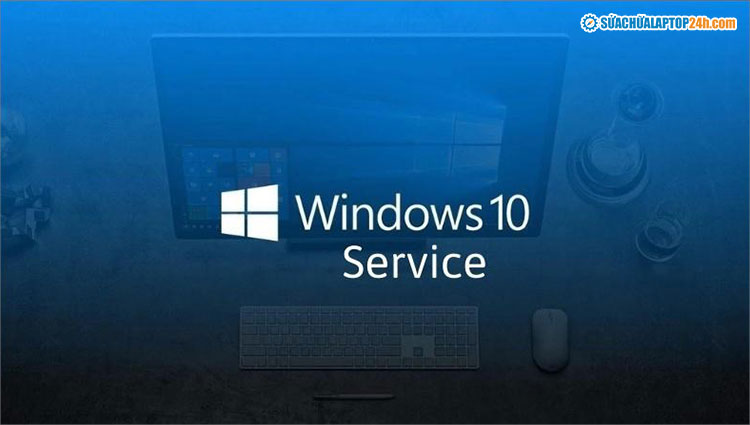
Kết Luận
Việc tắt các dịch vụ không cần thiết trên máy tính là một bước quan trọng để tối ưu hóa hiệu suất hệ thống. Bằng cách giảm thiểu các dịch vụ chạy ngầm, bạn có thể giúp máy tính của mình hoạt động nhanh hơn, tiết kiệm năng lượng và bảo mật tốt hơn. Tuy nhiên, hãy chắc chắn rằng bạn chỉ tắt những dịch vụ mà bạn chắc chắn không cần, và luôn nhớ rằng việc khôi phục dịch vụ khi cần thiết là điều hoàn toàn có thể thực hiện.
Nếu bạn gặp khó khăn trong việc xác định dịch vụ nào có thể tắt, hãy tham khảo thêm các nguồn tài liệu từ Microsoft hoặc tìm kiếm các hướng dẫn trên các trang web công nghệ uy tín. Chúc bạn thành công trong việc tối ưu hóa máy tính của mình!